Word文檔安全檢查與屬性設置
發布時間:2025-03-23 文章來源:xp下載站 瀏覽:
| 辦公軟件是指可以進行文字處理、表格制作、幻燈片制作、圖形圖像處理、簡單數據庫的處理等方面工作的軟件。目前辦公軟件朝著操作簡單化,功能細化等方向發展。辦公軟件的應用范圍很廣,大到社會統計,小到會議記錄,數字化的辦公,離不開辦公軟件的鼎力協助。另外,政府用的電子政務,稅務用的稅務系統,企業用的協同辦公軟件,這些都屬于辦公軟件。 如何保護word文檔安全性屬性,如何對Word文檔進行加密保護呢?作為一種常用的文檔類型,我們有時需要對Word文檔內容進行加密保護。Microsoft Word提供了高度的安全性。您可以為文檔設置密碼,以阻止未經授權的文檔閱讀和編輯,或者如果您只希望某人閱讀文檔,則可以對Word文檔設置編輯限制。本章將教您如何保護和限制文檔密碼的編輯和格式化。 設置文件密碼設置文檔密碼后,只有知道密碼后才能打開文檔。如果您忘記了密碼,則無法恢復它并打開文檔。因此,在為重要文檔設置密碼時需要小心。 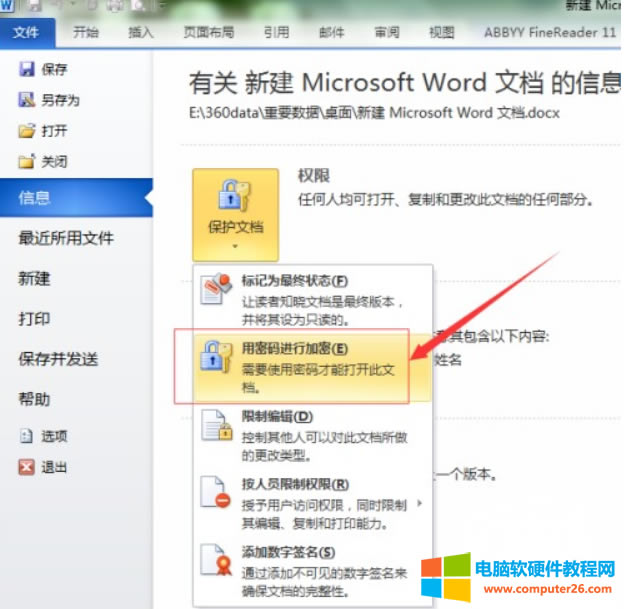 以下步驟將幫助您設置Word文檔的密碼。 步驟1-打開您要為其設置密碼的Word文檔。 步驟2-單擊“ 文件”選項卡,然后單擊“ 信息”選項,最后單擊“ 保護文檔”按鈕,該按鈕將顯示要選擇的選項列表。 步驟3-只需單擊即可選擇“使用密碼加密”選項。這將顯示“加密文檔”對話框,要求輸入密碼來加密文檔。同一對話框將出現兩次,以輸入相同的密碼。每次輸入密碼后,單擊確定按鈕。 步驟4-保存更改,最后您將獲得文檔密碼保護。下次當有人嘗試打開該文檔時,它將在顯示文檔內容之前要求輸入密碼,這確認您的文檔現在受密碼保護,并且您需要密碼才能打開該文檔。 刪除文件密碼只有成功打開文檔密碼后,才能刪除該密碼。以下步驟將幫助您從Word文檔中刪除密碼保護。 步驟1-打開需要刪除密碼的Word文檔。您將需要正確的密碼才能打開文檔。 步驟2-單擊“ 文件”選項卡,然后單擊“ 信息”選項,最后單擊“ 保護文檔”按鈕,該按鈕將顯示要選擇的選項列表。 步驟3-只需單擊即可選擇“使用密碼加密”選項。這將顯示一個“加密文檔”對話框和密碼,該對話框和密碼將以虛線顯示。您需要從框中刪除該虛線圖案,并明確指出要從文檔中刪除密碼。 現在,當您下次打開文檔時,Word不會詢問您任何密碼,因為您已從文檔中刪除了密碼保護。 設置編輯和格式化限制以下步驟將幫助您在Word文檔中設置編輯限制。 步驟1-打開要為其設置編輯限制的Word文檔。 步驟2-單擊“ 文件”選項卡,然后單擊“ 信息”選項,最后單擊“ 保護文檔”按鈕,該按鈕將顯示要選擇的選項列表。
步驟3-只需單擊即可選擇“ 限制編輯”選項。這將打開實際的文檔,并且還提供了在“ 限制格式和編輯”區域中設置編輯限制的選項。在這里,您可以設置格式以及對文檔的編輯限制。
步驟4-完成設置后,單擊“ 是,開始執行保護”按鈕,這將顯示“ 開始執行保護”對話框,要求輸入密碼,以便其他任何人都不能更改設置。您可以輸入密碼,也可以將其保留為空白,這意味著此保護沒有密碼設置。
步驟5-最后,單擊確定按鈕,您將發現您的文檔正在編輯(或格式化(如果已應用))受保護。 刪除編輯和格式化限制您可以使用以下簡單步驟從文檔中刪除編輯限制。 步驟1-打開要刪除其編輯限制的Word文檔。 步驟2-單擊“ 文件”選項卡,然后單擊“ 信息”選項,最后單擊“ 保護文檔”按鈕;這將顯示要選擇的選項列表。
步驟3-只需單擊即可選擇“ 限制編輯”選項。這將顯示“ 限制格式和編輯”區域,如下所示。
步驟4-現在單擊停止保護按鈕。如果在設置編輯或格式限制時設置了密碼,則將需要相同的密碼來刪除編輯或格式限制。現在,Word將使用“ 取消保護文檔”對話框要求提供相同的條件,否則它將簡單地刪除限制。 Office辦公軟件是辦公的第一選擇,這個地球人都知道。 |

